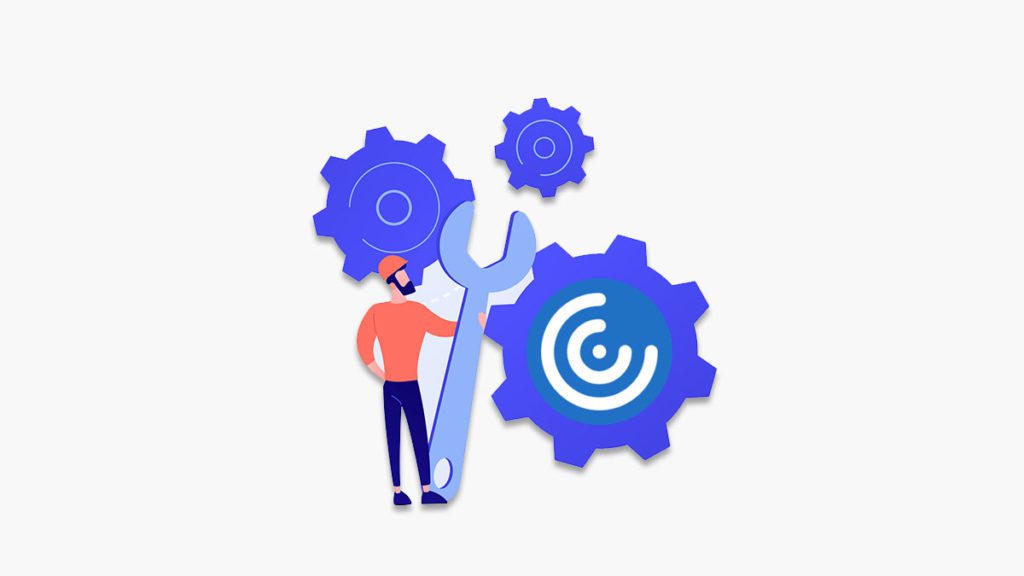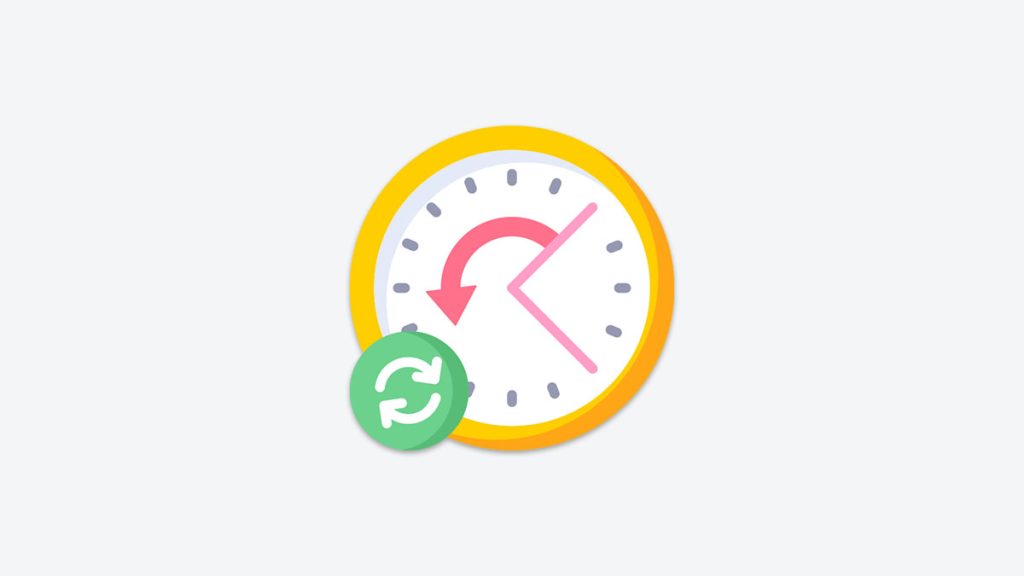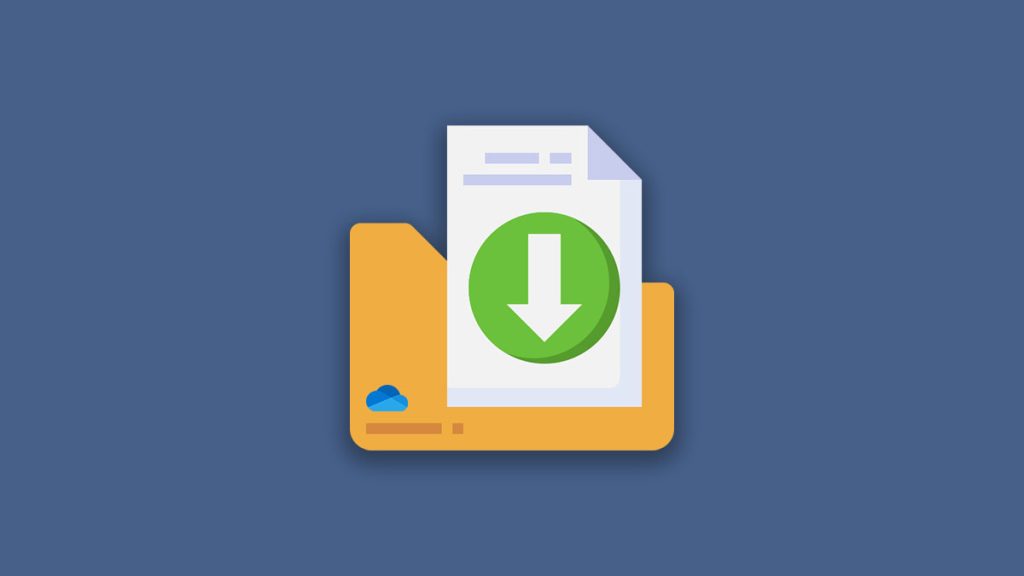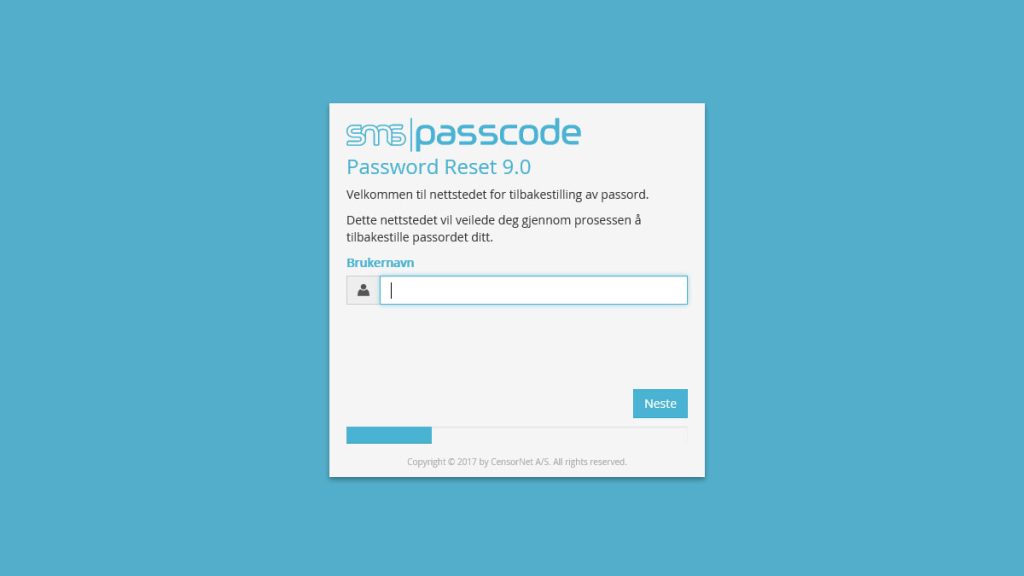Når du er innlogget i FARTT og har startet FART365, foretar du passordbytte slik
1. Klikk på verktøylinje
Denne ligger alltid øverst på nettsiden
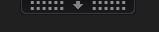
2. CTRL+ALT+DEL
Klikk på det andre ikonet fra venstre side: Ctrl+Alt-Del

3. Bytt passord
Klikk på valget «Change a password» (Engelsk) eller «Bytt passord» (Norsk)
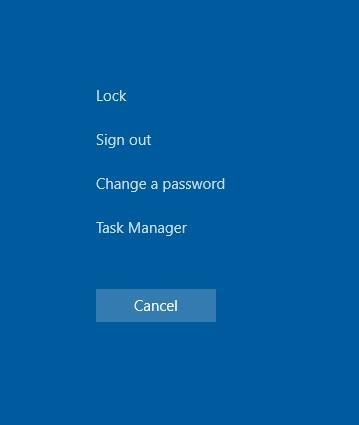
4. Passord
Tast inn først ditt nåværende passord («Old password»), og så det nye «New password». Bekreft det nye passordet ved å taste inn «Confirm password». Når du er ferdig, klikk på knappen helt nederst.
- Antall tegn: Minimum 14 tegn og ikke brukt tidligere.
- Mobiltelefon & nettbrett: Etter passordbytte, må du logge deg inn med nytt passord på alle APPer
- Problemer?: etter byttet passord, kan det ta 1-3 minutter før du kan logge deg på alle fagsystemer. Kommer du ikke inn, vent i noen minutter.
- Trådløst nett: er du tilkoblet trådløst nett, må du oppgi ditt nye passord. Se veiledninger for trådløst nettverk for PC og Chromebook
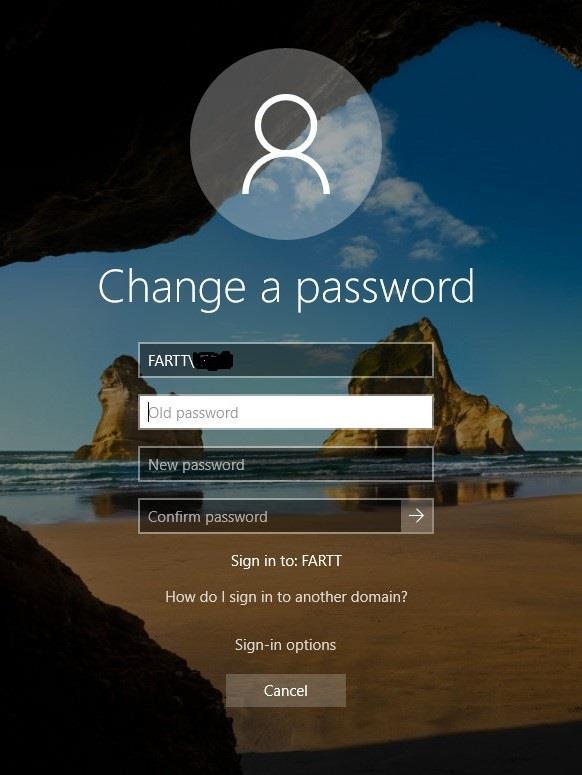
Er du allerede pålogget FARTT, kan du alternativt bytte passord hos Microsoft.
NB! Du må være pålogget, og du må huske å endre innstillinger FARTT-ADMIN trådløse nettverket